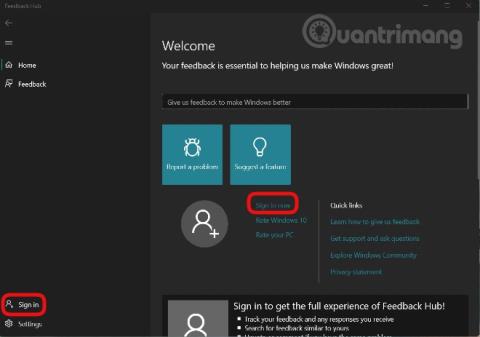A Microsoft sok éven át létrehozta és karbantartotta a Windows Insider Preview programot , amely lehetővé tette a felhasználók számára, hogy előzetesen megismerhessék a Windows operációs rendszer új verzióit. Ennek köszönhetően gyorsabban felderítik az operációs rendszer hibáit, és a sokak által kedvelt funkciókat a Microsoft is fontolóra veszi a Windowsba való beépítésre.
A Windows 11 rendszerrel a Microsoft hamarosan kiadta az első Insider Preview verziót is. Ha a Windows 11 Insider Preview rendszert telepíti, visszajelzést is küldhet a Microsoftnak. Hibajelentései és javaslatai hozzájárulnak egy jobb, teljesebb Windows 11-élmény létrehozásához.
Megjegyzés : Ez a cikk csak azoknak a felhasználóknak szól, akik részt vesznek a Windows Insider Preview programban, és olyan számítógépeket használnak, amelyeken Windows 11 Insider Preview telepítve van.
A hibák bejelentéséhez, megjegyzések fűzéséhez és a Windows 11-hez kapcsolódó funkciók javaslatához kövesse az alábbi lépéseket:
1. lépés : Kattintson a Start gombra , majd írja be a Feedback Hub kifejezést , majd kattintson a keresési eredményre a Feedback Hub alkalmazás megnyitásához
2. lépés : Jelentkezzen be Microsoft-fiókjába a Bejelentkezés most vagy a Bejelentkezés lehetőségre kattintva
3. lépés : A megjelenő új felületen a Hibabejelentés lehetőségre kattintva jelentheti a hibákat , és javasolhat funkciókat, megjegyzéseket fűzhet a Funkciójavaslat lehetőségre kattintva.

4. lépés : Írja be a jelenteni kívánt hiba vagy a javaslat összefoglalóját a Visszajelzés összegzése mezőbe . Ezután adja meg a Microsoftnak elküldeni kívánt probléma részleteit a Magyarázat részletesebben (nem kötelező) részben . Ez nem kötelező, megadhatja vagy sem. Használhat angol vagy vietnami nyelvet a probléma bemutatására. A kitöltés után kattintson a Tovább gombra a folytatáshoz

5. lépés : Ebben a részben kiválaszthat egy adott kategóriát és alkalmazást a problémához és a javaslathoz. A Microsoft kategóriákat és alkalmazásokat is javasol Önnek. A kijelölés utáni folytatáshoz kattintson a Tovább gombra

6. lépés : Itt kiválaszthat egy visszajelzést, amelyet hasonlónak talál az Önéhez. Ha nem lát hasonló visszajelzést, válassza az Új visszajelzés lehetőséget . A kijelölés utáni folytatáshoz kattintson a Tovább gombra

7. lépés : Ez az a rész, ahol részleteket vagy példákat ad hozzá a válaszához. Először is jelölje be a Prioritás prioritást, mint nagy súlyosságot, ha a probléma súlyos, és prioritásként kell kezelni.
Ezután válassza ki a problémáját legjobban leíró kifejezést az olyan kifejezések közül, mint például Hiányzó személyes adatok , Biztonsági vagy adatvédelmi aggályok, Fontos funkció. nem működik (a fontos funkció nem működik)...
A végén (nem kötelező) csatolhat egy képernyőképet, fájlt, vagy használhatja a Microsoft rögzítőeszközét a felmerült probléma reprodukálásához. A rögzítőeszköz használatához kattintson az Újrakódolás indítása lehetőségre , majd reprodukálja a hibákat és problémákat Windows 11 rendszeren. A rögzítés után megtekintheti és szerkesztheti, mielőtt elküldené a Microsoftnak.

8. lépés : Miután mindent befejezett, kattintson a Küldés gombra , hogy elküldje visszajelzését a Microsoftnak

A Microsoftnak visszajelzés küldését lehetővé tevő funkción kívül a Feedback Hub további funkciókkal is rendelkezik, például:
- Kövesse, szavazzon, kommentálja mások válaszait. Ehhez kattintson a Visszajelzés lehetőségre a Feedback Hub felület bal oldali sávjában

- Részletes értesítéseket kaphat az Insider Preview új kiadásairól a Közlemények között

- Válaszd a feladatok elvégzését a küldetésekben

- Tekintse meg elért eredményeit az Eredmények oldalon

Quantrimang reméli, hogy ez a cikk hasznos lesz az Ön számára!